用紙情報の表示順序を変更する
プリンターの操作パネルおよびプリンタードライバーに表示される用紙情報の表示順序を変更します。
 重要
重要
-
プリンターと通信中は、印刷を実行したり、電源を切ったりしないでください。
また、用紙情報の追加や編集中は、他のパソコンから、対象プリンターの用紙情報の追加や編集を行わないでください。
-
用紙情報の編集を行う前に、用紙情報をバックアップしておくことをお勧めします。
用紙情報をバックアップする方法は、「基準プリンターの用紙情報を他のプリンターにコピーする」の「基準プリンターの用紙情報をバックアップする」を参照してください。
 参考
参考
-
他のプリンターに同じ用紙情報を反映させたい場合は、他のプリンターを基準プリンターにして編集するか、用紙情報をコピーしてください。
-
表示順を変更したい用紙を選択
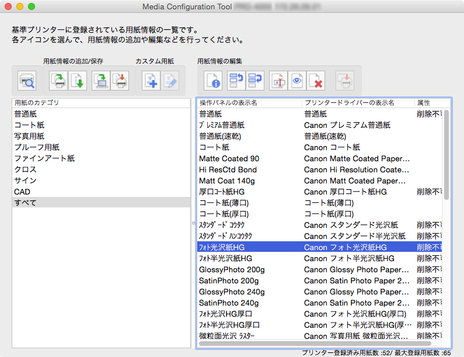
-
[用紙情報の編集]ボタングループの
 (用紙の表示順変更 上)または
(用紙の表示順変更 上)または (用紙の表示順変更 下)をクリック(または[用紙情報の編集]メニューから[用紙の表示順変更 上]または[用紙の表示順変更 下]を選択)
(用紙の表示順変更 下)をクリック(または[用紙情報の編集]メニューから[用紙の表示順変更 上]または[用紙の表示順変更 下]を選択)選んだ用紙が一行ずつ上または下に移動します。
-
[用紙情報の編集]ボタングループの
 (編集結果の反映)をクリック(または[用紙情報の編集]メニューから[編集結果の反映]を選択)
(編集結果の反映)をクリック(または[用紙情報の編集]メニューから[編集結果の反映]を選択) -
[はい]ボタンをクリック
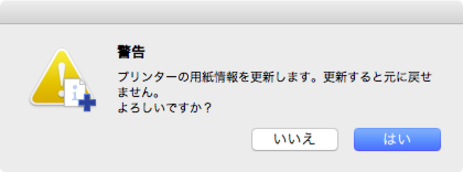
用紙情報がプリンターに反映されます。
続いてプリンタードライバーに用紙情報を反映します。
-
[はい]ボタンをクリック
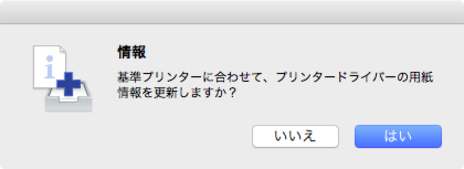
-
[OK]ボタンをクリック
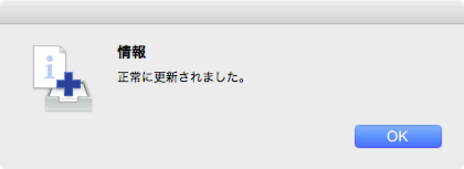
 参考
参考-
次のダイアログボックスが表示されたときは、用紙情報を更新したいプリンターを選んで[OK]ボタンをクリックしてください。
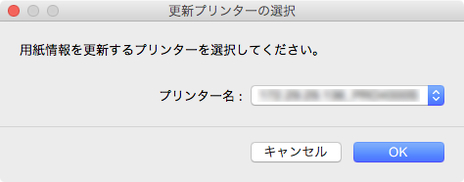
プリンタードライバーのユーティリティ画面が表示されます。
-
-
プリンタードライバーのユーティリティ画面で用紙情報を更新
詳しくは、お使いの機種のオンラインマニュアルのホームから「プリンタードライバーの用紙情報を更新する」のページを検索して、参照してください。

